Ako zakázať aktualizácie upozornení na Macos High Sierra?
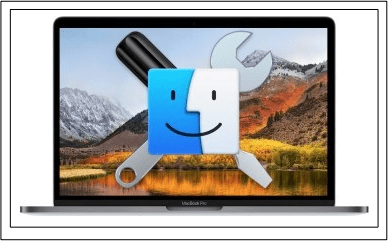
- 3205
- 1025
- Ernest Mikloško
Spokojnosť
- Stojí za to odpojiť aktualizácie?
- Odpojte aktualizáciu MacOS High Sierra
- Nasledujúce akcie sú alternatívnym spôsobom, ako vypnúť aktualizácie:
- Aktualizácia MacOS High Sierra nie je načítaná
- Odstráňte nakladacie Macos High Sierra
Mnoho používateľov spoločnosti Apple čelí problému spomalenia svojich zariadení v priebehu času. A ak je problém v systéme iOS oficiálne potvrdený, potom s počítačmi „Apple“ nie je všetko také jednoznačné.
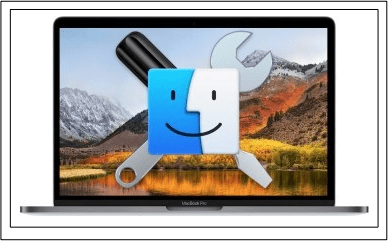
Zvážte, či existuje taký problém, a vypnite automatické nakladanie MacOS High Sierra.
Stojí za to odpojiť aktualizácie?
Neexistuje jediný dôkaz o tom, že Apple v priebehu času zámerne spomaľuje počítače Mac. Ale problém spočíva v inom. Každý nový MacOS má čoraz viac nových funkcií, ktoré si vyžadujú veľa zdrojov. Preto, ak máte starý počítač, potom je lepšie zdržať sa inštalácie aktualizácie. Používatelia MAAC a IMAC sa najviac hodnotia, ktorí používajú disk HDD a je nainštalovaný menej ako 4 GB RAM. Môžete sa pozrieť na funkcie nového OS podľa odkazu: https: // www.Jablko.Com/ru/macos/high-sierra/
Odpojte aktualizáciu MacOS High Sierra
Ak chcete vypnúť automatickú aktualizáciu aktualizácie MacOS High Sierra, musíte podniknúť 3 jednoduché kroky:
- Otvorte „nastavenia systému“. Môžete to urobiť stlačením ikony Apple v ľavom hornom rohu a výberom príslušnej položky. Ikona nastavení je tiež k dispozícii v paneloch Dock.
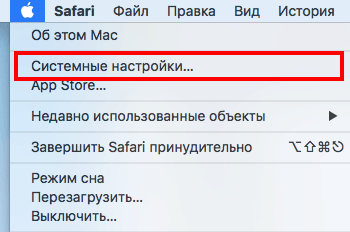
- Spustite parametre App Store.
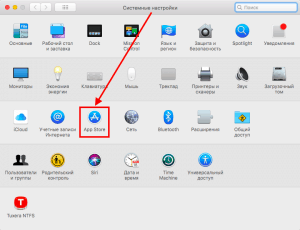
- Odstráňte políčko z položky „Automaticky skontrolujte aktualizácie“. Ak to systém neumožňuje, potom by sa mal zámok odstrániť. Ak to chcete urobiť, kliknite na ikonu hradu v spodnej časti okna a zadajte heslo správcu.
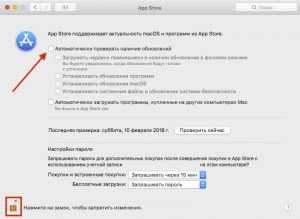
V dôsledku týchto operácií budú upozornenia o dostupných aktualizáciách odpojené, okrem toho sa MacOS na pozadí automaticky zavádza automaticky.
Nasledujúce akcie sú alternatívnym spôsobom, ako vypnúť aktualizácie:
- Otvorte obchod s aplikáciami cez Dock Panel alebo Program List.
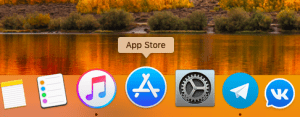
- Kliknite na názov aplikácie v ľavom hornom rohu a vyberte „Nastavenia“. Alebo kliknite na kombináciu kľúčov “Príkaz + ,„
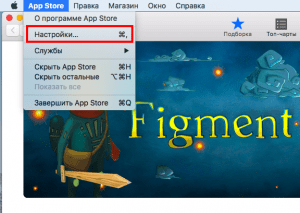
- Ďalej odstráňte potrebné kontrolné body, ako je opísané vyššie.
Aktualizácia MacOS High Sierra nie je načítaná
Okrem manuálneho odpojenia aktualizácií má MacOS vlastné kritérium načítania systému.
- Aktualizácia sa sťahuje, ak máte na svojom počítači menej ako 5 GB voľného miesta. To je to, koľko váži Macos High Sierra. Ak chcete skontrolovať pamäť zariadenia, kliknite na ikonu Apple v ľavom hornom rohu a otvorte položku “O tomto Mac„. Ďalej vyberte kartu “Úložisko„
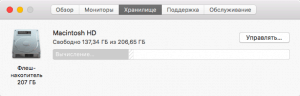
- Aj keď je Apple známa podporou starých zariadení, nie všetky počítače majú kompatibilitu s MacOS High Sierra. Môžete skontrolovať relevantnosť svojho zariadenia podľa obrázka priloženého nižšie.

- Neexistuje žiadne aktívne pripojenie na internet. Všetko je tu logické: k sieti neexistuje žiadne pripojenie - aktualizácia sa sťahuje. Stav Wi-Fi môžete skontrolovať v hornom paneli MacOS. Ak máte káblové spojenie, potom venujte pozornosť prístavu LAN.

Odstráňte nakladacie Macos High Sierra
Ak sa aktualizácia MacOS stále sťahuje, neznamená to, že sa vytvorí. Bez súhlasu používateľa je to jednoducho nemožné. Ak chcete odstrániť stiahnutý systém (koniec koncov, váži veľa), musíte ísť do Finder a vybrať „v ľavom stĺpci“Programy„.
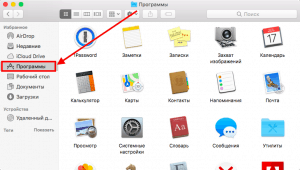
Ďalej musíte nájsť súbor s menom “Nainštalujte Macos High Sierra„(Vzhľad ikony je na obrázku nižší). Potom na ikonu kliknite pravým tlačidlom myši a odstráňte. Súbor je v prípade potreby umiestnený v koši, vyčistite ho a jeho.

***
Ak máte viac či menej čerstvé mak a má dobré železo, odporúčame vám, aby ste stále nainštalovali aktualizácie. Pravidelne zapojujú nájdené medzery v bezpečí OS.
Všetko najlepšie! 😉
- « Linux Mint 18 Nastavenia.3, časť 2, položenie, Firefox, Chrome, Aplikácia konzoly, papier, planka
- Slus Hodnota s MacOS High Sierra. Čo robiť a ako sa zrýchliť? »

